Juan Pablo Alonzo
![]()
Outlook es uno de los clientes de correo más utilizados y una de las aplicaciones más populares del paquete de Office de Microsoft. Hay muchas cosas que se pueden hacer para mejorar su rendimiento, integrarlo con tus servicios online favoritos o sincronizarlo con tus cuentas de correo o dispositivos. En este post listaré algunos de los plugins, add-ons y herramentas que pueden ayudarte a aprovechar al máximo esta aplicación de Microsoft Office.
Retrasa o programa el momento del envío de tus correos
 Algunas veces no quieres enviar el mensaje al momento en que lo escribes. Puede haber muchas razones por las que quieras retrasar el envío de un correo. Existe un muy buen tutorial que te enseñará a crear una regla para atrasar todos los envíos de tus correos en un tiempo definido en el Blog de How-To Geek llamado delaying all Outlook messages (en inglés). Pero si lo que quieres es solamente atrasar el envío en un correo o aplicarlo solamente algunas veces, lo puedes hacer de esta manera:
Algunas veces no quieres enviar el mensaje al momento en que lo escribes. Puede haber muchas razones por las que quieras retrasar el envío de un correo. Existe un muy buen tutorial que te enseñará a crear una regla para atrasar todos los envíos de tus correos en un tiempo definido en el Blog de How-To Geek llamado delaying all Outlook messages (en inglés). Pero si lo que quieres es solamente atrasar el envío en un correo o aplicarlo solamente algunas veces, lo puedes hacer de esta manera:
En la ventana del mensaje, haz Click en la pestaña de Options 
Selecciona Delay Delivery como se muestra en la imagen arriba y selecciona el día y hora en que el mensaje debe ser enviado.
Envía SMS usando Outlook
El add-in Microsoft Outlook SMS funciona con Outlook 2003 y 2007 y te permite enviar mensajes de texto SMS utilizando un teléfono celular conectado a tu PC o Laptop. Luego de haber instalado el add-in y haber conectado un teléfono móvil a tu computadora vía Infrarojo, Bluetooth o un cable USB, puedes comenzar a utilizarlo si necesidad de otra instalación o descarga y sin necesidad de tener una subscripción de tu proveedor de telefonía móvil.
Con este add-in puedes crear un borrador de SMS, guardarlo, enviarlo a personas individuales o grupos, imprimir el mensaje y reenviar los mensajes como SMS o correos electrónicos. Este add-in también te permite buscar entre tus contactos de Outlook sus números telefónicos. Puede ser una herramienta útil para propósitos de marketing.
Envía Mensajes de Voz
Con WaxMail plugin para Outlook puedes grabar mensajes de voz e incrustarlo dentro del cuerpo de un correo. Solamente necesitas un micrófono para poder grabar el mensaje.
Los mensajes grabados son guardados en el correo como MP3 que puede ser reproducido por la persona que recibirá el correo.
Envía documentos adjuntos grandes con el add-in de Acrobat.com
 Recuerdas cuando debías enviar un archivo grande y abrías una ventana nueva de tu navegador, subías el archivo a un servicio de hosting, copiabas el link y luego lo enviabas por correo? El add-in de Acrobat.com ha hecho esta tarea más sencilla haciéndote posible subir los archivos a sus servidores (con una capacidad de 5GB por cada cuenta) y colocando automáticamente el link para descargarlo en un correo listo para enviarlo. Es tan sencillo como suena. Solamente debes abrir una cuenta en Acrobat.com para poder utilizar el servicio. Puedes ver un poco más acerca de este add-in aquí.
Recuerdas cuando debías enviar un archivo grande y abrías una ventana nueva de tu navegador, subías el archivo a un servicio de hosting, copiabas el link y luego lo enviabas por correo? El add-in de Acrobat.com ha hecho esta tarea más sencilla haciéndote posible subir los archivos a sus servidores (con una capacidad de 5GB por cada cuenta) y colocando automáticamente el link para descargarlo en un correo listo para enviarlo. Es tan sencillo como suena. Solamente debes abrir una cuenta en Acrobat.com para poder utilizar el servicio. Puedes ver un poco más acerca de este add-in aquí.
No olvides adjuntar tus documentos nunca más
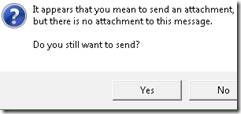 Outlook Attachment Reminder Si tu eres de las personas que casualmente olvidan adjuntar los documentos o eres de las personas a las que no les gusta enviar un correo y dejarle saber a todos que lo olvidaste, este puede ser un Add-in para ti. Básciamente es un VBScript que verifica el mensaje y busca la palabra "attach" o sus variaciones y luego verifica que haya algún adjunto en el correo. Si no hay un adjunto, entonces te despliega una ventana recordándote que lo adjuntes. Si sabes cómo manipular VBscripts, entonces también puedes cambiarle la palabra para que se aplique en español.
Outlook Attachment Reminder Si tu eres de las personas que casualmente olvidan adjuntar los documentos o eres de las personas a las que no les gusta enviar un correo y dejarle saber a todos que lo olvidaste, este puede ser un Add-in para ti. Básciamente es un VBScript que verifica el mensaje y busca la palabra "attach" o sus variaciones y luego verifica que haya algún adjunto en el correo. Si no hay un adjunto, entonces te despliega una ventana recordándote que lo adjuntes. Si sabes cómo manipular VBscripts, entonces también puedes cambiarle la palabra para que se aplique en español.
Previsualiza los archivos pdf dentro de tus mensajes de correo
 FoxitPDF es un PDF viewer gratuito para Outlook 2007.
FoxitPDF es un PDF viewer gratuito para Outlook 2007.
El plugin funciona en Windows Vista y Windows XP. Después de instalar el plugin, solamente necesitarás darle un click al documento adjunto para previsualizarlo dentro de Outlook. Pero si le das doble click, se abrirá con tu lector de pdf predeterminado.
Accesa todos los adjuntos dentro de Outlook de la forma sencilla
OutlookAttachView es un pequeño programa de Nirsoft que te permite ver todos los documentos adjuntos guardados dentro de Outlook. Escanea todos los mensajes y muestra un listado de los documentos adjuntos para que puedas seleccionarlos y guardarlos en un folder, eliminar los que no quieres o crear una lista en formato xml/html/text/csv. OutlookAttachView no necesita instalarse y corre sobre todas las versiones de Outlook. Puedes descargarlo aquí.
Comparte tus calendarios online
Puedes compartir tus calendarios online con amigos y familia utilizando las opciones de calendario de Outlook 2007 que son sencillas de utilizar. Para utlizar las opciones Open a Shared Calendar y Share my Calendar, necesitas que tu correo sea administrado por un servidor de Microsoft Exchange, pero puedes utilizar Search Calendars Online para buscar en Microsoft Office Online o calendarios de internet que puedes ver y a los que te puedes suscribir, Send a Calendar via E mail te permite enviar por correo cualquiera de los calendarios que tengas en tu Outlook a otra persona en un mensaje de correo. Cuando utilizas esta opción, puedes seleccionar que la persona que reciba tu calendario pueda ver solo tu disponibilidad o los detalles de las citas. Y, finalmente, Publish My Calendar que te permite publicar tu calendario en Office Online y controlar quién puede accesar a él (es una buena opción para calendarios corporativos y manejar las citas o fechas de eventos). Los calendarios publicados en Office Online pueden ser buscados, lo que facilita a los usuarios de Office Online encontrar calendarios de su interés. Si quieres saber más de esta opción puedes ir aquí.
Mira tu calendario en el escritorio
 Outlook on the Desktop es un gran add-in que es tan simple como su nombre. Incrusta un calendario transparente con todas tus citas en tu escritorio. Esto puede ser muy útil para las personas que siempre gustaron de tener su calendario sobre el escritorio de trabajo.
Outlook on the Desktop es un gran add-in que es tan simple como su nombre. Incrusta un calendario transparente con todas tus citas en tu escritorio. Esto puede ser muy útil para las personas que siempre gustaron de tener su calendario sobre el escritorio de trabajo.
Coloca tu Lista de Tareas en el escritorio
 Desktask te permite presentar tus tareas de Outlook y citas en tu escritorio. Al igual que Outlook on the Desktop, se integra con tu fondo de escritorio y se mantiene actualizado en tiempo real. Puedes personalizar la apariencia y configurar cuántos días de citas quieres que se incluyan, filtrar las tareas por categoría y más. Dar un click sobre algún item te permite abrirlo en Outlook.
Desktask te permite presentar tus tareas de Outlook y citas en tu escritorio. Al igual que Outlook on the Desktop, se integra con tu fondo de escritorio y se mantiene actualizado en tiempo real. Puedes personalizar la apariencia y configurar cuántos días de citas quieres que se incluyan, filtrar las tareas por categoría y más. Dar un click sobre algún item te permite abrirlo en Outlook.
Personaliza e imprime tu calendario de forma profesional
 Hay una gran forma de personalizar e imprimir tus calendarios de Outlook utilizando un add-in de Microsoft llamado Calendar Printing Assistant. Este add-in te permite planear y crear calendarios de calidad profesional y te ofrece diseños y plantillas. Puedes imprimir calendarios con fechas de inicio y fin determinadas, imprimir varios calendarios en uno solo, imprimir calendarios profesionales y personalizar varias opciones: imágenes, fuentes, colores y estilos y puedes crear tus propias plantillas. si quieres saber más acerca de este add-in, puedes ver aquí. O descarga el add-in aquí y puedes descargar más plantillas desde aquí.
Hay una gran forma de personalizar e imprimir tus calendarios de Outlook utilizando un add-in de Microsoft llamado Calendar Printing Assistant. Este add-in te permite planear y crear calendarios de calidad profesional y te ofrece diseños y plantillas. Puedes imprimir calendarios con fechas de inicio y fin determinadas, imprimir varios calendarios en uno solo, imprimir calendarios profesionales y personalizar varias opciones: imágenes, fuentes, colores y estilos y puedes crear tus propias plantillas. si quieres saber más acerca de este add-in, puedes ver aquí. O descarga el add-in aquí y puedes descargar más plantillas desde aquí.
Exporta tu calendario de Outlook a Word o Excel
 Existe un add-in con el que puedes exportar los datos de tu Calendario de Outlook en calendarios de Word o Excel. Este pequeño add-in puede importar datos de tu Google calendar, Feriados y tus eventos creados en WinCalendar. Click aquí para descargar WinCalendar. Puedes visitar su sitio aquí.
Existe un add-in con el que puedes exportar los datos de tu Calendario de Outlook en calendarios de Word o Excel. Este pequeño add-in puede importar datos de tu Google calendar, Feriados y tus eventos creados en WinCalendar. Click aquí para descargar WinCalendar. Puedes visitar su sitio aquí.
Sincroiza Outlook con tus cuentas de correo, aplicaciones y dispositivos
 Sincroniza con hotmail, msn o live mail: Outlook Connector – Sincroniza tu correo, contactos y calendarios con esta herramienta que es parte de Windows Live Essentials. Revisa tu correo de Windows Live Hotmail offline, utiiza la búsqueda inegrada de Outlook para buscar tus correos y sincroniza tus contacto y calendarios. Esta aplicación te permitirá sincronizar con calendarios que otras personas han compartido contigo y colocarle tags o categorizar tus citas, crea tareas a partir de tus correos y usa las ventajas de Outlook 2007 con tu correo.
Sincroniza con hotmail, msn o live mail: Outlook Connector – Sincroniza tu correo, contactos y calendarios con esta herramienta que es parte de Windows Live Essentials. Revisa tu correo de Windows Live Hotmail offline, utiiza la búsqueda inegrada de Outlook para buscar tus correos y sincroniza tus contacto y calendarios. Esta aplicación te permitirá sincronizar con calendarios que otras personas han compartido contigo y colocarle tags o categorizar tus citas, crea tareas a partir de tus correos y usa las ventajas de Outlook 2007 con tu correo.
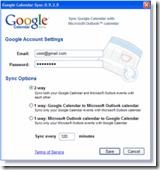 Google Calendar: Google Calendar Sync – Esta aplicación sincroniza todo lo que hagas en Outlook con tu Calendario primario de Google. Luego puedes sincronizar Google Calendar con otras aplicaciones usando diferentes add-ons —Collaboration para iCal, gCalSync para teléfonos móviles soportados y Google Sync específicamente para Blackberry. Existen también otras herramientas como CalGoo y KiGoo que también te permiten sincronizar tu Outlook con Google Calendar.
Google Calendar: Google Calendar Sync – Esta aplicación sincroniza todo lo que hagas en Outlook con tu Calendario primario de Google. Luego puedes sincronizar Google Calendar con otras aplicaciones usando diferentes add-ons —Collaboration para iCal, gCalSync para teléfonos móviles soportados y Google Sync específicamente para Blackberry. Existen también otras herramientas como CalGoo y KiGoo que también te permiten sincronizar tu Outlook con Google Calendar.
 Phones, Macs, Highrise, etc.: Soocial – Outlook, Gmail, Blackberries, Mac Contacts y algunos teléfonos regulares se pueden sincronizar utilizando este add-on. Esta aplicación ofrece una solución de directorio para administrar tus contactos.
Phones, Macs, Highrise, etc.: Soocial – Outlook, Gmail, Blackberries, Mac Contacts y algunos teléfonos regulares se pueden sincronizar utilizando este add-on. Esta aplicación ofrece una solución de directorio para administrar tus contactos.
 Gmail: La guía de How-To Geek Gmail IMAP in Outlook 2007 guide explica las configuraciones que se necesitan para que Gmail y Outlook funcionen juntos y explica cómo puedes utilizar las características de cada plataforma, por ejemplo:—colocarle una bandera a un correo en Outlook puede crear una estrella en el mismo item en Gmail. También puedes utilizar gSynicit para sincronizar tus contactos.
Gmail: La guía de How-To Geek Gmail IMAP in Outlook 2007 guide explica las configuraciones que se necesitan para que Gmail y Outlook funcionen juntos y explica cómo puedes utilizar las características de cada plataforma, por ejemplo:—colocarle una bandera a un correo en Outlook puede crear una estrella en el mismo item en Gmail. También puedes utilizar gSynicit para sincronizar tus contactos.
- Plaxo: La barra de herramientas de Plaxo para Outlook te permite sicronizar tu Plaxo Address Book en tu Directorio de Contactos de Microsoft Outlook o Outlook Express. Actualiza en tiempo real automáticamente para que ambos directorios estén al día. También incluye ciertas opciones como buscar el Perfil del contacto o sincronizar tus contactos de LinkedIn.

![clip_image002[5] clip_image002[5]](https://jpalonzo.wordpress.com/wp-content/uploads/2009/03/clip-image0025.jpg?w=244&h=189) Skype: The Skype Toolbar for Outlook te permite ver cuando tus contactos están online, llamar utilizando Skype por nombres o por números de teléfono que estén en tus correos, añade un botón Skype en la forma de tus correos salientes para que tus contactos puedan llamarte con un solo click, convocar a un chat desde un correo o enviar dinero usando PayPal. La barra de herramientas y las llamadas entre Skype son gratuitas, sin embargo, las llamadas realizadas a números móviles o fijos son cobradas de acuerdo a las tarifas de Skype.
Skype: The Skype Toolbar for Outlook te permite ver cuando tus contactos están online, llamar utilizando Skype por nombres o por números de teléfono que estén en tus correos, añade un botón Skype en la forma de tus correos salientes para que tus contactos puedan llamarte con un solo click, convocar a un chat desde un correo o enviar dinero usando PayPal. La barra de herramientas y las llamadas entre Skype son gratuitas, sin embargo, las llamadas realizadas a números móviles o fijos son cobradas de acuerdo a las tarifas de Skype.
Verifica el estado de tus contactos en tiempo real
Con Outlook 2007 puedes verificar si tus contactos de mensajería instantánea se encuentran disponibles, ocupados o indispuestos usando representaciones visuales ![]()
![]()
![]() . Este servicio puede integrarse con varios servicios de mensajería instantánea, incluyendo Microsoft Windows Live Messenger y Microsoft Office Communicator. Con estos servicios, puedes comunicarte con tus contactos en tiempo real como lo harías de persona a persona. Hay algunas características colaborativas de acuerdo al servicio de mensajería. Para habilitar las representaciones visuales, solamente debes seguir estos pasos:
. Este servicio puede integrarse con varios servicios de mensajería instantánea, incluyendo Microsoft Windows Live Messenger y Microsoft Office Communicator. Con estos servicios, puedes comunicarte con tus contactos en tiempo real como lo harías de persona a persona. Hay algunas características colaborativas de acuerdo al servicio de mensajería. Para habilitar las representaciones visuales, solamente debes seguir estos pasos:
1. En el menú de Herramientas, selecciona Opciones y busca la pestaña Otros.
2. En la parte de abajo selecciona Mostrar el estado online junto al nombre de contacto como se muestra en la imagen a continuación.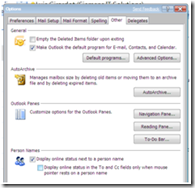
Si buscas más información acerca de esta característica, puedes ir aquí. Recuerda que debes tener tus contactos guardados en Outlook para que esta característica funciona o utiliza Outlook Connector para tener tus contactos sincronizados con tu cuenta de Windows Live Hotmail / Messenger.
Socializa con Outlook
 Fotografías de tus contactos de Facebook: OutSync – OutSync te permite organizar tus contactos utilizando fotografías para que no tengas que tratar de recordar de quién es la cuenta de correo que te envió ese mensaje. OutSync sincroniza fotografías entre Facebook y Outlook. Si utilizas ActiveSync para sincronizar tu teléfono celular y Outlook, la fotografía asignada a un contacto en OutSync aparecerá en tu pantalla del celular cuando recibas una llamada de esa persona.
Fotografías de tus contactos de Facebook: OutSync – OutSync te permite organizar tus contactos utilizando fotografías para que no tengas que tratar de recordar de quién es la cuenta de correo que te envió ese mensaje. OutSync sincroniza fotografías entre Facebook y Outlook. Si utilizas ActiveSync para sincronizar tu teléfono celular y Outlook, la fotografía asignada a un contacto en OutSync aparecerá en tu pantalla del celular cuando recibas una llamada de esa persona.
- Twitter: OutTwit – Si eres un fan de Twitter y no te gusta estar intercambiando ventanas entre Outlook y Twitter, puedes probar OutTwit. OutTwit conecta ambos servicios para que puedas actualizar tu status de Twitter desde Outlook y recibir los estatus de tus amigos como mensajes de correo entrantes.
![clip_image004[1] clip_image004[1]](https://jpalonzo.wordpress.com/wp-content/uploads/2009/03/clip-image0041.jpg?w=244&h=69) Los mensajes se guardan en una carpeta llamada “Twitter Messages" y les puedes asignar categorías personalizadas. OutTwit también te permite configurar el intervalo de tiempo para verificar si hay actualizaciones, acortar direcciones web con tinyurl y administrar y buscar las actualizaciones de Twitter como lo haces con tus correos.
Los mensajes se guardan en una carpeta llamada “Twitter Messages" y les puedes asignar categorías personalizadas. OutTwit también te permite configurar el intervalo de tiempo para verificar si hay actualizaciones, acortar direcciones web con tinyurl y administrar y buscar las actualizaciones de Twitter como lo haces con tus correos.
![clip_image006[1] clip_image006[1]](https://jpalonzo.wordpress.com/wp-content/uploads/2009/03/clip-image0061.jpg?w=244&h=135) LinkedIn: LinkedIn Toolbar – La barra de herramientas de Linkedin muestra un mini-perfil de la persona que envió el correo, puedes buscar tu red de Linkedin desde Outlook, enviar invitaciones de Linkedin a tus contactos, subir tus contactos de Outlook a Linkedin y crear un nuevo contacto en Outlook solamente con seleccionar la información de contacto en tus correos. También te muestra las actualizaciones de cualquier cambio en los perfiles de tus contactos de Linkedin y te recomienda enviarle invitación a tus contactos para unirse a Linkedin basado en tu historial de conversación con esos contactos. Puedes ver más aquí.
LinkedIn: LinkedIn Toolbar – La barra de herramientas de Linkedin muestra un mini-perfil de la persona que envió el correo, puedes buscar tu red de Linkedin desde Outlook, enviar invitaciones de Linkedin a tus contactos, subir tus contactos de Outlook a Linkedin y crear un nuevo contacto en Outlook solamente con seleccionar la información de contacto en tus correos. También te muestra las actualizaciones de cualquier cambio en los perfiles de tus contactos de Linkedin y te recomienda enviarle invitación a tus contactos para unirse a Linkedin basado en tu historial de conversación con esos contactos. Puedes ver más aquí.
Utiliza tarjetas de presentación con Outlook
 La efectividad y utilidad de las tarjetas de presentación tradicionales a la hora de hacer negocios es ampliamente reconocida cuando se trata de clientes actuales o potenciales. Debido a que ahora la mayoría de los negocios se realizan a través del correo, te recomiendo probar las Tarjetas de Presentación Electrónicas. Esto es parte de las características de contactos en Outlook 2007. Con EBC (por sus siglas en inglés) puedes crear Tarjetas de Presentación y personalizarlas con tu imagen y el logo de tu empresa. Hay una demo aquí en donde puedes ver cómo funciona. Si quieres ver el tutorial para crear las tarjetas, puedes ir aquí o puedes ver cómo incluír la tarjeta de presentación en tu firma y puedes descargar plantillas desde aquí. Hay más información disponible en un artículo de Office Online aquí.
La efectividad y utilidad de las tarjetas de presentación tradicionales a la hora de hacer negocios es ampliamente reconocida cuando se trata de clientes actuales o potenciales. Debido a que ahora la mayoría de los negocios se realizan a través del correo, te recomiendo probar las Tarjetas de Presentación Electrónicas. Esto es parte de las características de contactos en Outlook 2007. Con EBC (por sus siglas en inglés) puedes crear Tarjetas de Presentación y personalizarlas con tu imagen y el logo de tu empresa. Hay una demo aquí en donde puedes ver cómo funciona. Si quieres ver el tutorial para crear las tarjetas, puedes ir aquí o puedes ver cómo incluír la tarjeta de presentación en tu firma y puedes descargar plantillas desde aquí. Hay más información disponible en un artículo de Office Online aquí.
Utiliza correspondencia combinada con Outlook
Hace algunos años recuerdo haber creado correspondencia combinada utilizando  Word y Excel para crear cartas personalizadas o invitaciones para todos los clientes o invitados a un evento. Outlook permite ahora utilizar esa función para ahorrar toneladas de papel, tiempo y sobres. Hay un excelente tutorial en el Blog de Microsoft Office Outlook Team. Solamente debes seleccionar tus contactos, utilizar la opción de correspondencia combinada y escribir el texto en Word (se abre automáticamente) y luego enviar los correos. Esta aplicación permite ahorrar mucho tiempo. Puedes ver el tutorial aquí.
Word y Excel para crear cartas personalizadas o invitaciones para todos los clientes o invitados a un evento. Outlook permite ahora utilizar esa función para ahorrar toneladas de papel, tiempo y sobres. Hay un excelente tutorial en el Blog de Microsoft Office Outlook Team. Solamente debes seleccionar tus contactos, utilizar la opción de correspondencia combinada y escribir el texto en Word (se abre automáticamente) y luego enviar los correos. Esta aplicación permite ahorrar mucho tiempo. Puedes ver el tutorial aquí.













[…] mi último post acerca de los plugins, add-ons y otras herramientas de Outlook, algunas personas me han preguntado si existe alguna forma de navegar en internet usando Outlook, […]